Si eres un viejo usuario de iOS, sabes que la aplicación predeterminada de galería de imágenes en un iPhone es Fotos. Sin embargo, uno de los reclamos que hace constantemente el usuario del sistema operativo de Apple es el poco almacenamiento en la nube gratuito con el que cuenta, 5 GB.
PUBLICIDAD
Por esa razón, muchos internautas prefieren utilizar Google Fotos para hacer copias de seguridad de sus archivos multimedia. La herramienta de la compañía de Mountain View ofrece más espacio, 15 GB, además de una experiencia para compartir fluida y es una mejor opción para los que cambian de iPhone a un teléfono Android con frecuencia.
Afortunadamente, es posible sincronizar Fotos de iOS con Google Fotos. Por otro lado, los suscriptores de los planes de Google One podrían realizar una copia de seguridad virtual como parte de la aplicación de imágenes.
Cómo sincronizar la biblioteca de Apple con Google Fotos
Para agregar las imágenes de la app Fotos a la aplicación Google Fotos, puede habilitar una opción de sincronización automática. Deberá descargar el programa de Google de la App Store.
Después de eso, abra la aplicación e inicie sesión con los detalles de su cuenta de Google. Luego, siga los pasos a continuación para habilitar la copia de seguridad y sincronización en la configuración.
- Abra la aplicación Google Fotos en su iPhone, toque la imagen de su cuenta de Google en la esquina superior derecha y seleccione Configuración de Google Fotos.
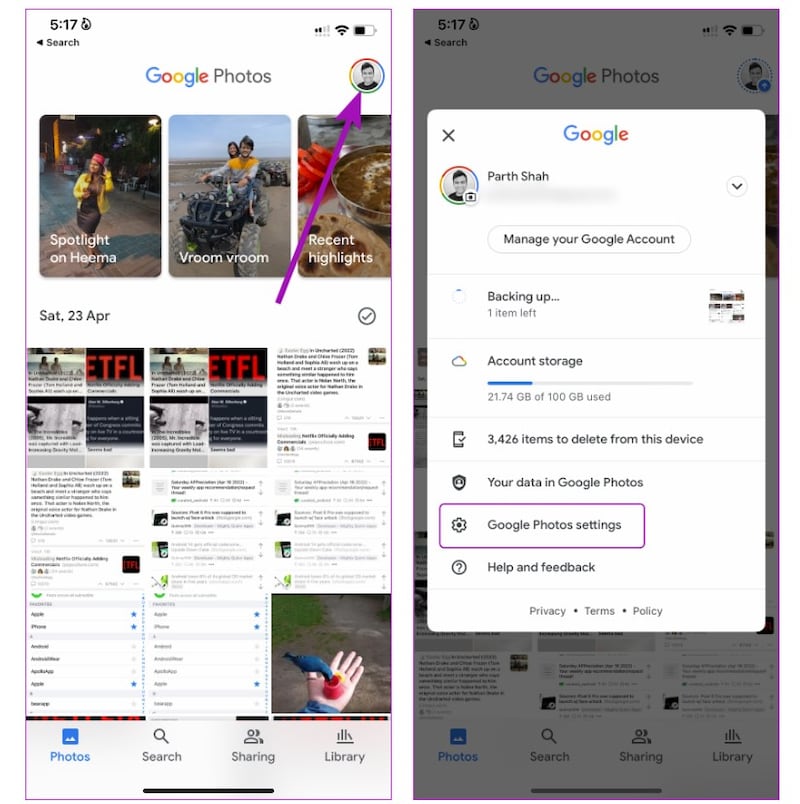
- Seleccione la opción Copia de seguridad y sincronización y habilite la función. En esa opción, verá el espacio de almacenamiento disponible en su cuenta de Google One.
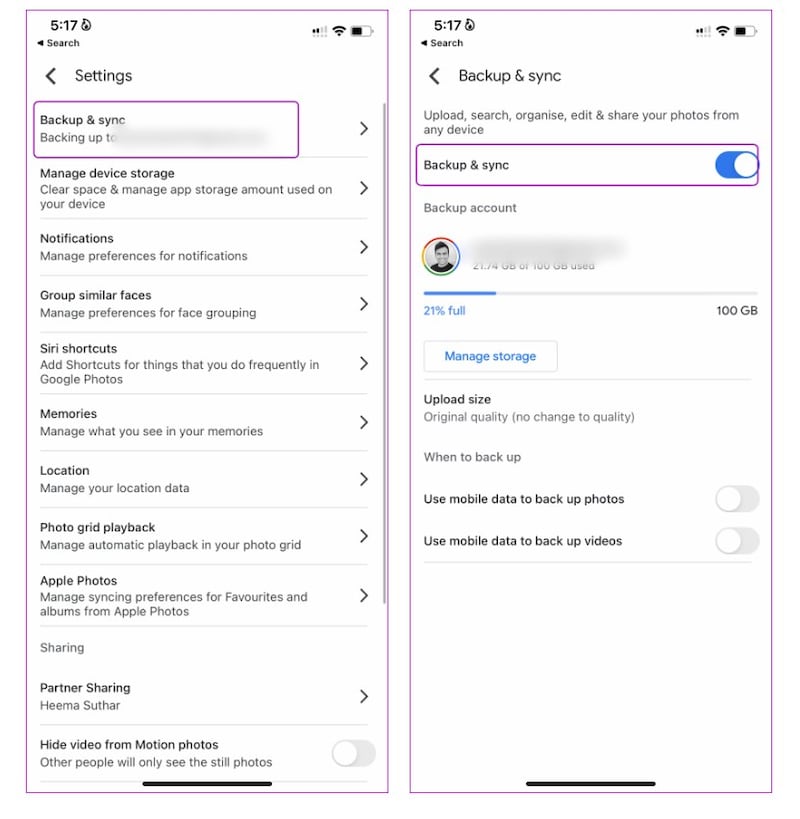
Después de eso, Google Fotos comenzará a sincronizar las imágenes de la biblioteca de Apple. Esto puede llevar un tiempo dependiendo de la cantidad de imágenes y videos que estén guardadas en el iPhone.
Además, es posible personalizar la calidad de la sincronización de las fotos. De manera predeterminada, Google Fotos usa la calidad original para respaldar los medios y no usará los datos móviles para realizar la sincronización, pero si deseas modificar las opciones y eliminar estas limitaciones, con estos pasos podrás hacerlo:
- Abra la aplicación Google Fotos en su iPhone, toque la imagen de su cuenta de Google en la esquina superior derecha y seleccione Configuración de Google Fotos.
- Haz click en Copia de seguridad y sincronización y selecciona Tamaño de carga. Si estás trabajando con una buena cantidad de datos móviles en su iPhone, puede habilitar los interruptores para Usar datos móviles para hacer copias de seguridad de fotos y Usar datos móviles para hacer copias de seguridad de videos.
- Desde la ventana emergente, cambie de Calidad original a Ahorro de almacenamiento. El ahorro de almacenamiento almacenará más fotos con una calidad ligeramente reducida, una opción adecuada para usuarios con menos almacenamiento en su cuenta de Google.





